Ανακτήστε τα δεδομένα σας από το iPhone στον υπολογιστή εύκολα.
Πώς να διορθώσετε το iPhone που δεν συνδέεται με Wi-Fi / Κυψελοειδή δεδομένα που δεν λειτουργούν
 Ενημερώθηκε από Λίζα Οου / 12 Μαρτίου 2021 16:30
Ενημερώθηκε από Λίζα Οου / 12 Μαρτίου 2021 16:30Όταν το iPhone σας ξαφνικά δεν μπορεί να συνδεθεί με το Wi-Fi ή ακόμα και τα κυψελοειδή δεδομένα του iPhone δεν λειτουργούν, πώς εντοπίζετε και διορθώνετε το πρόβλημα; Μπορεί να υπάρχουν δεκάδες αιτίες και maybes, μπορείτε απλώς να μάθετε περισσότερα για το γιατί σας Το iPhone δεν θα συνδεθεί στο Wi-Fi καθώς και στις 11 τελικές διορθώσεις από το άρθρο με ευκολία.
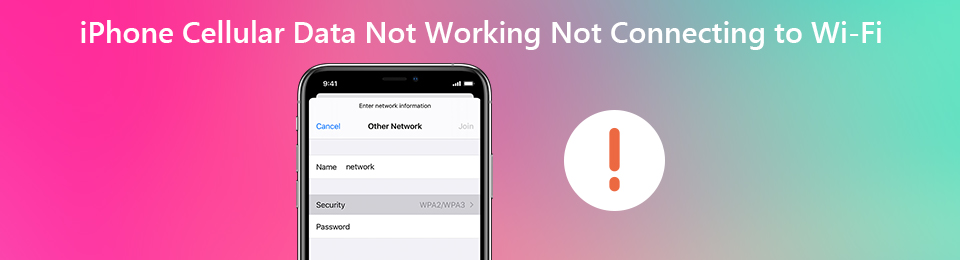

Λίστα οδηγών
Το FoneLab σάς δίνει τη δυνατότητα να ρυθμίσετε το iPhone / iPad / iPod από τη λειτουργία DFU, τη λειτουργία ανάκτησης, το λογότυπο της Apple, τη λειτουργία ακουστικών κλπ. Στην κανονική κατάσταση χωρίς απώλεια δεδομένων.
- Επίλυση των προβλημάτων του συστήματος iOS.
- Εξαγάγετε δεδομένα από απενεργοποιημένες συσκευές iOS χωρίς απώλεια δεδομένων.
- Είναι ασφαλές και εύκολο στη χρήση.
Μέρος 1: Γιατί το iPhone δεν συνδέεται με Wi-Fi / Κυψελοειδή δεδομένα που δεν λειτουργούν
Για να διαγνώσετε το ζήτημα, πρέπει μόνο να ελέγξετε το iPhone και τα δίκτυα Wi-Fi. Ακολουθούν μερικές απλές επιδιορθώσεις που μπορείτε να ακολουθήσετε για να εντοπίσετε τους λόγους, όπως να συνδέσετε το iPhone σε άλλο Wi-Fi, να επανεκκινήσετε το iPhone και το δρομολογητή ή ακόμα και να επαναφέρετε το δίκτυο για το iPhone σας. Ακολουθούν ορισμένοι λόγοι για τους οποίους τα κυψελοειδή δεδομένα του iPhone σας δεν λειτουργούν.
- Οι ρυθμίσεις Wi-Fi για το iPhone
- Προβλήματα εξυπηρέτησης του μεταφορέα
- Εσφαλμένος ή τροποποιημένος κωδικός πρόσβασης
- Πρόβλημα υλικού για iPhone ή δρομολογητή
Μέρος 2: 11 καλύτερες μέθοδοι για να διορθώσετε προβλήματα που δεν συνδέονται με το iPhone
Όταν πρόκειται για πρόβλημα υλικού για iPhone ή δρομολογητή, πρέπει να στείλετε τη συσκευή για επισκευή. Εάν τα προβλήματα σχετίζονται με τις ρυθμίσεις ή τα προβλήματα λογισμικού, μπορείτε να ακολουθήσετε τις μεθόδους για να διορθώσετε το iPhone που δεν θα συνδεθεί σε Wi-Fi όπως παρακάτω.
Μέθοδος 1. Απενεργοποιήστε τη λειτουργία του αεροπλάνου
Βήμα 1Σύρετε προς τα πάνω από το κάτω μέρος της οθόνης iPhone X / XR / XS για να αποκαλύψετε ότι το Κέντρο ελέγχου για να διορθώσετε το iPhone δεν θα συνδεθεί με πρόβλημα Wi-Fi.
Βήμα 2Αγγίξτε τη λειτουργία αεροπλάνου για να την απενεργοποιήσετε. Βεβαιωθείτε ότι ο δείκτης ισχύος σήματος αντικαθιστά το εικονίδιο του αεροπλάνου στην επάνω γωνία.
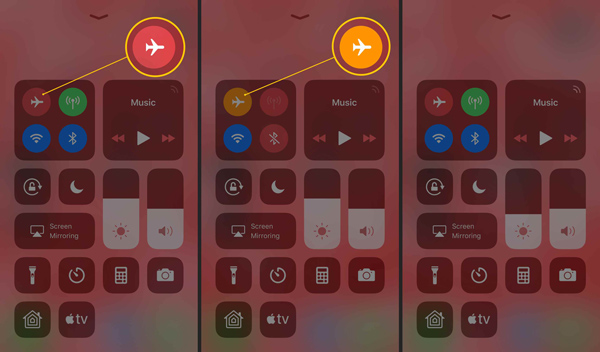
Μέθοδος 2. Ενεργοποιήστε τα κυψελοειδή δεδομένα
Βήμα 1Πηγαίνετε στο ρυθμίσεις > Κυτταρική στο iPhone σας. Μετά από αυτό, μπορείτε να ενεργοποιήσετε το διακόπτη δίπλα από τα στοιχεία κυψελών στο πάνω μέρος της οθόνης.
Βήμα 2Μόλις συνδεθείτε με δεδομένα κινητής τηλεφωνίας, μπορείτε να διορθώσετε με ευκολία τα κυψελοειδή δεδομένα που δεν λειτουργούν με προβλήματα.
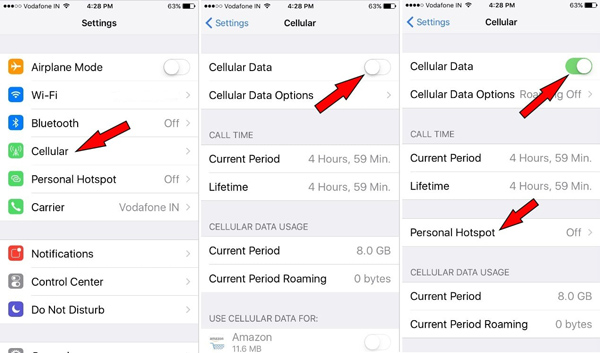
Το FoneLab σάς δίνει τη δυνατότητα να ρυθμίσετε το iPhone / iPad / iPod από τη λειτουργία DFU, τη λειτουργία ανάκτησης, το λογότυπο της Apple, τη λειτουργία ακουστικών κλπ. Στην κανονική κατάσταση χωρίς απώλεια δεδομένων.
- Επίλυση των προβλημάτων του συστήματος iOS.
- Εξαγάγετε δεδομένα από απενεργοποιημένες συσκευές iOS χωρίς απώλεια δεδομένων.
- Είναι ασφαλές και εύκολο στη χρήση.
Μέθοδος 3. Επανεκκινήστε το iPhone σας
Βήμα 1Πατήστε και αφήστε το όγκου Up κουμπί. Στη συνέχεια πιέστε και αφήστε το ΜΕΙΩΣΗ ΕΝΤΑΣΗΣ κουμπί.
Βήμα 2Στη συνέχεια, πατήστε και κρατήστε πατημένο το κουμπί Power πλευρά μέχρι να εμφανιστεί η ένδειξη Apple εμφανίζεται στην οθόνη του iPhone σας.
Βήμα 3Όταν κάνετε επανεκκίνηση του iPhone, μπορείτε να διορθώσετε τα περισσότερα από τα απλά προβλήματα, συμπεριλαμβανομένου του iPhone που δεν μπορεί να συνδεθεί στο Wi-Fi.

Μέθοδος 4. Ενημέρωση ρυθμίσεων φορέα
Βήμα 1Εκκινήστε το iPhone και πηγαίνετε στο ρυθμίσεις στην αρχική οθόνη του iPhone με ευκολία.
Βήμα 2Πηγαίνετε στο General > About, τότε μπορείτε να ελέγξετε το Μεταφορέας στην οθόνη.
Βήμα 3Αν υπάρχει διαθέσιμη κάποια ενημέρωση, μπορείτε να την αγγίξετε για να πραγματοποιήσετε λήψη της υπηρεσίας μεταφορέων και να διορθώσετε τη σύνδεση Wi-Fi του iPhone.
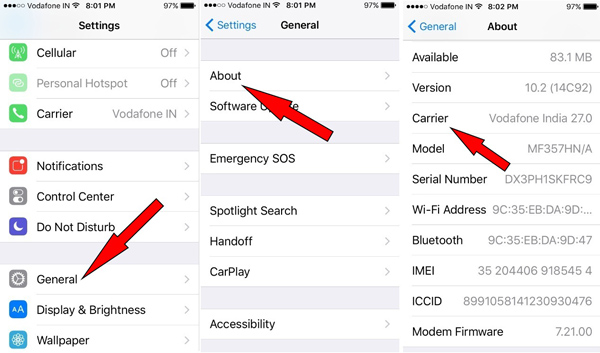
Μέθοδος 5. Επανατοποθετήστε την κάρτα SIM
Βήμα 1Απενεργοποιήστε πρώτα το iPhone σας, χρειάζεστε ένα εργαλείο εκτοξευτή κάρτας SIM, όπως ένα συνδετήρα ή μια καρφίτσα για την εξαγωγή της κάρτας SIM του iPhone σας.
Βήμα 2Προσθέστε την κάρτα SIM στη θήκη της κάρτας SIM, πιέστε μέσα στο δίσκο για να την ασφαλίσετε στη θέση της και κάντε επανεκκίνηση του iPhone.

Το FoneLab σάς δίνει τη δυνατότητα να ρυθμίσετε το iPhone / iPad / iPod από τη λειτουργία DFU, τη λειτουργία ανάκτησης, το λογότυπο της Apple, τη λειτουργία ακουστικών κλπ. Στην κανονική κατάσταση χωρίς απώλεια δεδομένων.
- Επίλυση των προβλημάτων του συστήματος iOS.
- Εξαγάγετε δεδομένα από απενεργοποιημένες συσκευές iOS χωρίς απώλεια δεδομένων.
- Είναι ασφαλές και εύκολο στη χρήση.
Μέθοδος 6. Επαναφορά ρυθμίσεων δικτύου
Βήμα 1Αγγίξτε το ρυθμίσεις app στο iPhone σας. Παω σε General και μετακινηθείτε προς τα κάτω για να βρείτε το Επαναφορά επιλογή.
Βήμα 2Επιλέξτε Επαναφορά ρυθμίσεων δικτύου και επιβεβαιώστε τη δράση για την κατάργηση των ρυθμίσεων δικτύου.
Βήμα 3Συνδεθείτε ξανά στο δίκτυο Wi-Fi με το αναγνωριστικό Wi-Fi και τον κωδικό πρόσβασης για να διορθώσετε το iPhone που δεν συνδέεται στο Wi-Fi.

Μέθοδος 7. Επαναφορά του iPhone σας
Βήμα 1Όταν χρειαστεί να επαναφέρετε το iPhone σας, συνιστάται να δημιουργήσετε αντίγραφα ασφαλείας των αρχείων με iTunes ή iCloud εκ των προτέρων.
Βήμα 2Πηγαίνετε στο ρυθμίσεις > General > Επαναφορά > Διαγραφή όλου του περιεχομένου και ρυθμίσεων να επαναφέρετε εργοστασιακά το iPhone σας.
Βήμα 3Όταν σας ζητηθεί, εισαγάγετε τον κωδικό πρόσβασης για να συνεχίσετε τη διαδικασία και να διορθώσετε τα προβλήματα που έχει κολλήσει το iPhone με Wi-Fi.

Μέθοδος 8. Αποκαταστήστε το iPhone με το iTunes Backup
Βήμα 1Συνδέστε το iPhone σας σε έναν υπολογιστή με το αρχικό καλώδιο USB. Εκκινήστε το iTunes για να εντοπίσετε το iPhone στον υπολογιστή.
Βήμα 2Πηγαίνετε στο Χαρακτηριστικά > Επαναφορά αντιγράφων ασφαλείας και επιλέξτε το επιθυμητό ή το πρόσφατο αντίγραφο ασφαλείας για επαναφορά από.
Βήμα 3Μετά από αυτό, μπορείτε να διορθώσετε τα κυψελοειδή δεδομένα του iPhone που δεν λειτουργούν αποκαθιστώντας εύκολα το iPhone σε προηγούμενη κατάσταση.

Το FoneLab σάς δίνει τη δυνατότητα να ρυθμίσετε το iPhone / iPad / iPod από τη λειτουργία DFU, τη λειτουργία ανάκτησης, το λογότυπο της Apple, τη λειτουργία ακουστικών κλπ. Στην κανονική κατάσταση χωρίς απώλεια δεδομένων.
- Επίλυση των προβλημάτων του συστήματος iOS.
- Εξαγάγετε δεδομένα από απενεργοποιημένες συσκευές iOS χωρίς απώλεια δεδομένων.
- Είναι ασφαλές και εύκολο στη χρήση.
Μέθοδος 9. Τοποθετήστε το iPhone σε λειτουργία DFU
Βήμα 1Τοποθετήστε το iPhone σας σε έναν υπολογιστή με καλώδιο USB. Πατήστε και κρατήστε πατημένο το Ύπνος / Ξυπνήστε κουμπί και Αρχική κουμπί.
Βήμα 2Μετά από αυτό, μπορείτε να απελευθερώσετε το Ύπνος / Ξυπνήστε έως ότου η iTunes αναφέρει ότι το iTunes έχει εντοπίσει μια λειτουργία ανάκτησης του iPhone.
Βήμα 3Αφήστε το Αρχική κουμπί που θα εισέλθει με επιτυχία το iPhone σας Λειτουργία DFU για να διορθώσετε το iPhone που δεν λειτουργεί με Wi-Fi.
Βήμα 4Εάν αποτύχει να λειτουργήσει, μπορείτε να ξεκινήσετε ολόκληρη τη διαδικασία από την αρχή και να προσπαθήσετε ξανά.
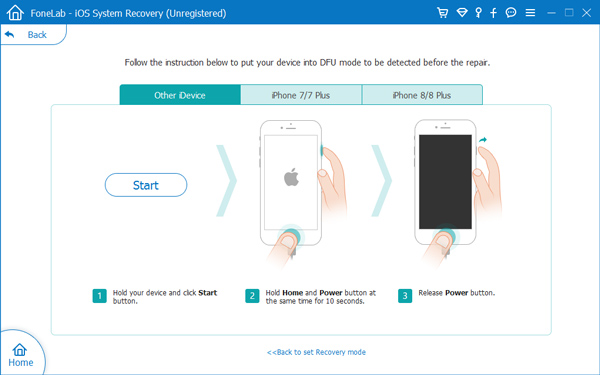
Μέθοδος 10. Αποκατάσταση συστήματος iOS
Υπάρχει τρόπος ανίχνευσης και διόρθωσης των κυψελοειδών δεδομένων του iPhone που δεν λειτουργεί αυτόματα; Αποκατάσταση συστήματος FoneLab iOS είναι το Fixer iPhone για να διορθώσετε το iPhone από διαφορετικά σενάρια, όπως η λειτουργία DFU, η λειτουργία ανάκτησης, το λογότυπο της Apple, η λειτουργία ακουστικών και άλλα άλλα πίσω στην κανονική κατάσταση χωρίς απώλεια δεδομένων.
Το FoneLab σάς δίνει τη δυνατότητα να ρυθμίσετε το iPhone / iPad / iPod από τη λειτουργία DFU, τη λειτουργία ανάκτησης, το λογότυπο της Apple, τη λειτουργία ακουστικών κλπ. Στην κανονική κατάσταση χωρίς απώλεια δεδομένων.
- Επίλυση των προβλημάτων του συστήματος iOS.
- Εξαγάγετε δεδομένα από απενεργοποιημένες συσκευές iOS χωρίς απώλεια δεδομένων.
- Είναι ασφαλές και εύκολο στη χρήση.
Βήμα 1Εκκινήστε την αποκατάσταση συστήματος iOS στον υπολογιστή σας. Στη συνέχεια, μπορείτε να συνδέσετε το iPhone στον υπολογιστή σας μέσω του αρχικού καλωδίου USB.

Βήμα 2Επιλέξτε Αποκατάσταση συστήματος iOS Και κάντε κλικ στο Αρχική κουμπί. Επίλεξε το Τυπική λειτουργία και επιβεβαιώστε τις πληροφορίες σχετικά με το iPhone σας.

Βήμα 3Πατήστε Βελτιστοποίηση / Επιδιόρθωση για να ξεκινήσει η διαδικασία στερέωσης. Είναι σε θέση να ανιχνεύσει, να κατεβάσει και να διορθώσει αυτόματα τα προβλήματα για τα κυψελοειδή δεδομένα iPhone.
Το FoneLab σάς δίνει τη δυνατότητα να ρυθμίσετε το iPhone / iPad / iPod από τη λειτουργία DFU, τη λειτουργία ανάκτησης, το λογότυπο της Apple, τη λειτουργία ακουστικών κλπ. Στην κανονική κατάσταση χωρίς απώλεια δεδομένων.
- Επίλυση των προβλημάτων του συστήματος iOS.
- Εξαγάγετε δεδομένα από απενεργοποιημένες συσκευές iOS χωρίς απώλεια δεδομένων.
- Είναι ασφαλές και εύκολο στη χρήση.
Μέθοδος 11. Ενεργοποίηση της περιαγωγής δεδομένων
Βήμα 1Κατευθύνομαι προς ρυθμίσεις > Κυτταρική, στη συνέχεια επιλέξτε το Επιλογές κυψελοειδών δεδομένων από το αναπτυσσόμενο μενού.
Βήμα 2Επιλέξτε την επιλογή Περιαγωγή και ενεργοποιήστε το Περιαγωγή φωνής και δεδομένων επιλογή.
Βήμα 3Αγγίξτε το κουμπί στα δεξιά του Περιαγωγή δεδομένων για να το ανάψεις. Πρέπει να έχετε ενεργοποιημένη την περιαγωγή φωνής για να ενεργοποιήσετε την περιαγωγή δεδομένων.
Συμπέρασμα
Τι πρέπει να κάνετε εάν το iPhone σας δεν μπορεί να συνδεθεί στο Wi-Fi ή τα κυψελοειδή δεδομένα δεν μπορούν να λειτουργήσουν; Το άρθρο εξηγεί τους λόγους για το πρόβλημα καθώς και τα 11 τελικά προβλήματα αντιμετώπισης προβλημάτων. Απλά μάθετε περισσότερες λεπτομέρειες από το άρθρο και επιλέξτε το επιθυμητό ανάλογα.
Το FoneLab σάς δίνει τη δυνατότητα να ρυθμίσετε το iPhone / iPad / iPod από τη λειτουργία DFU, τη λειτουργία ανάκτησης, το λογότυπο της Apple, τη λειτουργία ακουστικών κλπ. Στην κανονική κατάσταση χωρίς απώλεια δεδομένων.
- Επίλυση των προβλημάτων του συστήματος iOS.
- Εξαγάγετε δεδομένα από απενεργοποιημένες συσκευές iOS χωρίς απώλεια δεδομένων.
- Είναι ασφαλές και εύκολο στη χρήση.
